Terbukti Berhasil! Cara Memulihkan WA
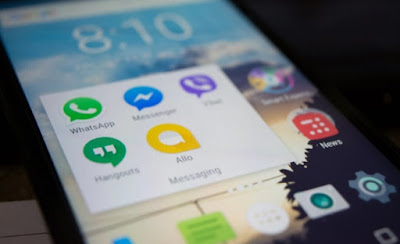 |
| Terbukti Berhasil! Cara Memulihkan WA (Source: pexels.com @alok sharma) |
Anda mungkin langsung menghapus sebagai cara cepat. Meskipun demikian, diskusi penting juga terhapus secara tidak sadar. Jangan panik; ada cara untuk mengembalikan percakapan dengan cepat. Namun, jika Anda telah mencadangkan (backup) obrolan WhatsApp Anda.
Cara Memulihkan WA
Berikut cara untuk memulihkan chat WA yang terhapus
1. Cara Menggunakan Cadangan Google Drive untuk Mengembalikan Chat WhatsApp yang Dihapus
- Pastikan akun Google terhubung ke perangkat cadangan tempat Anda disimpan
- Pasang dan buka WhatsApp setelah Anda memverifikasi nomor telepon Anda
- Saat diminta untuk memulihkan chat dan media dari Google Drive, klik "Pulihkan", dan chat Anda akan ditampilkan setelah proses inisialisasi selesai
- Setelah chat dipulihkan, WhatsApp akan terus memulihkan file media
- Setelah pemulihan selesai, klik "Lanjutkan".
2. Cara Mengembalikan Chat WhatsApp yang Terhapus dari iCloud
Selain itu, pengguna iPhone memiliki kemampuan untuk mengembalikan chat yang terhapus melalui iCloud. Ini caranya:
- Uninstall aplikasi WA
- Install aplikasi WhatsApp kembali dan log in seperti biasa
- Klik "Selanjutnya" saat muncul perintah "Pulihkan chat" atau "Restore"
- Semua file backup yang ada di iCloud Anda akan diambil oleh WhatsApp
- Semua chat akan kembali seperti semula setelah proses selesai.
3. Cara mengembalikan chat whatsapp melalui iPhone
- Di iPhone, backup terlebih dahulu pesan WhatsApp
- Buka dan jalankan WhatsApp
- Klik menu Pengaturan, Chats, dan Backup Chat untuk melihat kapan terakhir kali Anda melakukan pencadangkan
- Klik Backup Now
- Reset aplikasi WhatsApp
- Masuk ke aplikasi seperti biasa
- Klik "restore message"
- Klik "agree" atau "setuju" untuk mengembalikan. Selesai.
Cara Pulihkan WA dan Pulihkan WhatsApp
Selain yang disebutkan di atas, ada beberapa cara lain untuk memulihkan chat WA yang terhapus. Lihat cara-cara ini di bawah ini.
1. Cara Mengembalikan Chat WhatsApp yang Terhapus melalui Cadangan Lokal
Untuk mengembalikan obrolan yang dihapus menggunakan cadangan lokal, Anda harus mentransfer file menggunakan komputer, file explorer, atau kartu SD.
- Jalankan atau unduh aplikasi manajer file di HP Anda
- Kemudian, buka penyimpanan lokal atau kartu SD Anda, lalu pilih WhatsApp, lalu verifikasi nomor telepon Anda
- Jika data tidak disimpan di kartu SD, Anda mungkin menemukannya di folder "penyimpanan internal" atau "penyimpanan utama"
- File cadangan terbaru disalin ke folder "database" di penyimpanan lokal perangkat Anda. Ketika diminta, tekan "Pulihkan".
2. Cara Mengembalikan Chat WhatsApp yang Terhapus dengan Cadangan Lokal yang Lebih Lama
- Install atau buka aplikasi manajer file di HP Anda
- Buka penyimpanan lokal atau kartu SD, lalu pergi ke WhatsApp, lalu cari database
- Jika data tidak disimpan di kartu SD, Anda mungkin menemukannya di "penyimpanan internal" atau "penyimpanan utama"
- Ubah nama file cadangan yang ingin Anda pulih dari msgstore-YYYY-MM-DD.1.db.crypt12 menjadi msgstore.db.crypt12
- Ada kemungkinan bahwa file cadangan yang lebih lama menggunakan protokol seperti crypt9 atau Ingatlah untuk tidak mengubah nomor ekstensi crypt
- hapus aplikasi WhatsApp, lalu instal ulang
- klik "Pulihkan" saat masuk ke aplikasi.
Itulah beberapa cara untuk memulihkan chat WA yang terhapus. Sekarang Anda tidak perlu khawatir lagi jika chat terhapus tidak sengaja karena Anda dapat menggunakan metode yang disebutkan di atas untuk memulihkan kembali. Terima kasih, dan sampai jumpa di artikel yang akan datang.
Posting Komentar untuk "Terbukti Berhasil! Cara Memulihkan WA"